有的用户还不清楚橙光制作工具制作游戏的操作过程,下文就分享橙光制作工具制作游戏的教程,希望对你们有所帮助哦。
下载解压软件,双击.exe进入安装程序,进行下一步
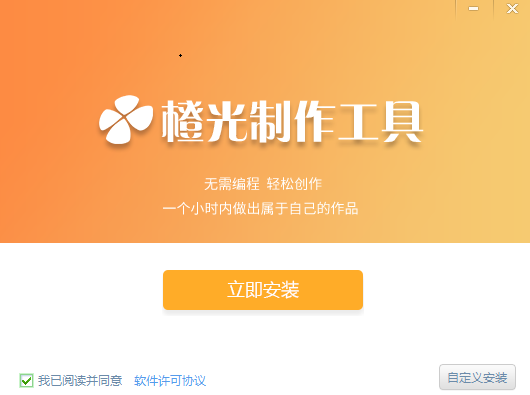
选择或者自定义安装路径进行安装,只许十几秒非常快速
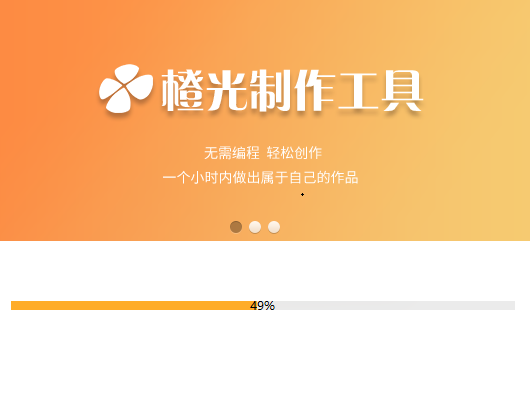
安装成功,点击结束,运行此程序
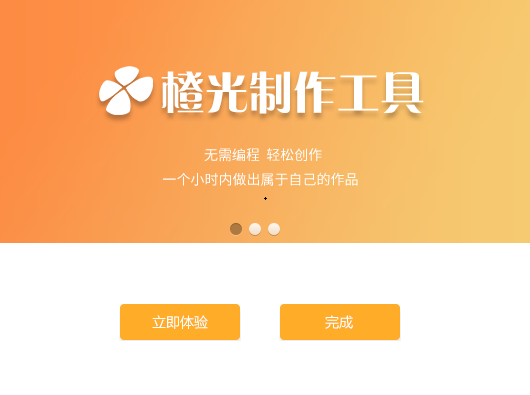
基础模式下,每一张预览图对应一个文本,称为1P,而每1P能够进行的操作也十分有限,比如只能进行一次数值操作,一次插入CG鉴赏,一次画面震动。
高级模式。
按下Ctrl+Q,然后我们来看一下界面有何变化
①最上方的工具栏出现了新的按钮:高级UI
这个高级UI,可以说是高级模式的灵魂,许多功能都靠高级UI来实现,具体用法,在之后的教程中会详细说明。
②右侧的事件栏变成了一行一行的事件,预览图也从刚才的三幅变成了两幅。
在高级模式下,小预览图的存在与否对我们制作游戏并没有太大影响,等大家熟悉了高级模式,小预览图就可以无视了。
③左下角的工程导航(又称剧情列表或剧情树),原本绿色的图标变成了橙色。
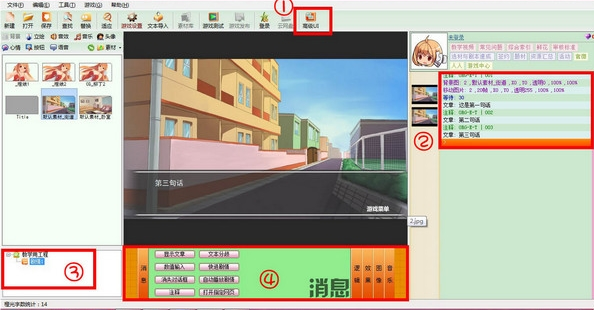
这是方便用户识别并快速定位使用了高级模式的剧情而进行的设置。
④中央下方,刀片菜单从四个变成了五个,并且出现了很多基础模式没有的选项功能。
上面就是小编给亲们带来的橙光制作工具制作游戏的操作过程,一起来学习学习吧!
 天极下载
天极下载

































































 腾讯电脑管家
腾讯电脑管家
 火绒安全软件
火绒安全软件
 微信电脑版
微信电脑版
 向日葵远程控制软件
向日葵远程控制软件
 微信最新版
微信最新版
 桌面百度
桌面百度
 CF活动助手
CF活动助手
 自然人电子税务局(扣缴端)
自然人电子税务局(扣缴端)